Instagram에서 모바일 데이터 오류가 로드되지 않거나 작동하지 않는 문제를 해결하는 방법

TikTok과 Snapchat이 소셜 미디어 장면을 지배하고 있음에도 불구하고 Instagram은 오늘날까지 엄청난 인기를 누리고 있습니다. 그러나 물론 이 서비스는 완벽하지 않습니다. 많은 사용자가 모바일 데이터를 사용할 때 Instagram이 로드되지 않거나 작동하지 않는 문제에 대해 불평합니다 .
동일한 우려 사항이 있는 경우 이 Instagram 오류를 수정하기 위해 취할 수 있는 몇 가지 단계는 다음과 같습니다 .
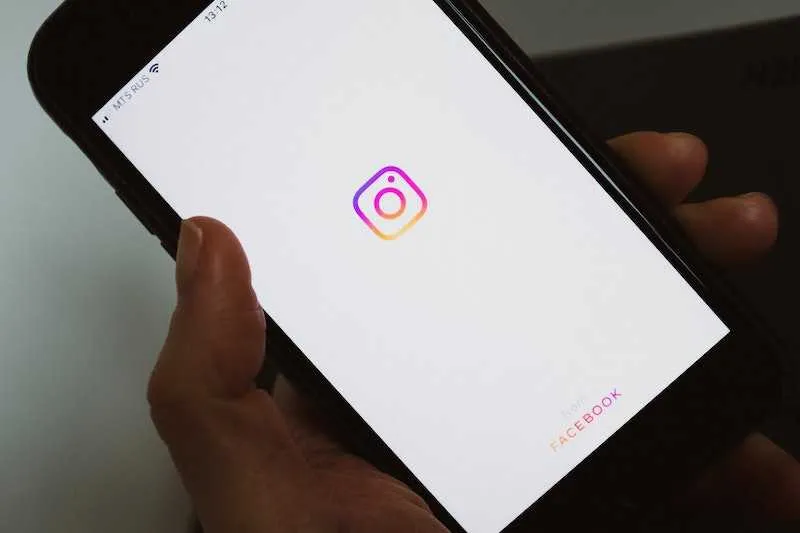
모바일 데이터 문제에 Instagram이 로드되지 않는 문제를 해결하는 솔루션
장치에서 현재 모바일 데이터 사용량 확인
이미 데이터 사용량 한도를 초과한 경우 Instagram은 모바일 데이터를 로드하거나 작동하지 않습니다 . 코드를 누르거나 네트워크 연결용 앱을 사용하여 이를 확인할 수 있습니다.
사용량 제한 없이 다른 요금제로 전환하거나 데이터를 추가할 수 있습니다. Instagram을 다시 열고 나중에 문제가 해결되었는지 확인할 수 있습니다.
빠른 액세스 메뉴로 이동하여 모바일 데이터를 껐다가 다시 켜서 네트워크를 새로 고치고 인터넷 연결의 안정성을 보장할 수도 있습니다.
Instagram 앱 캐시 지우기
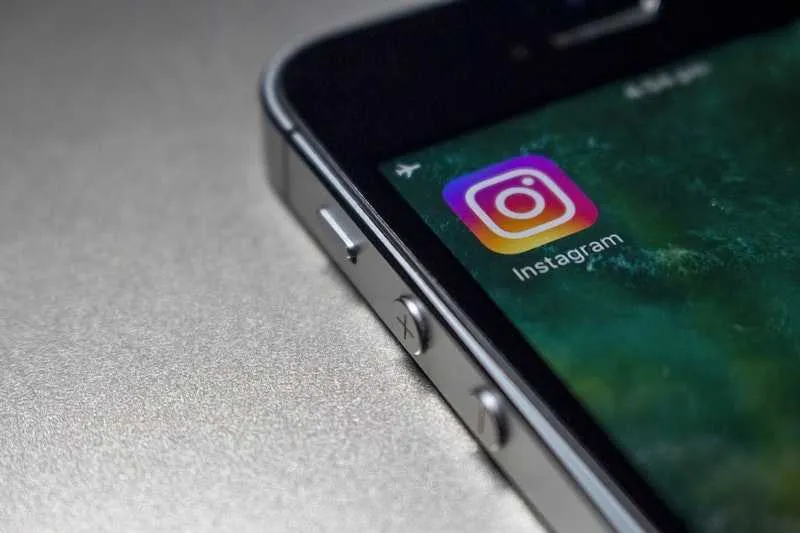
Instagram 앱이 작동하고 모바일 데이터에 로드되는지 확인하는 또 다른 쉬운 방법은 캐시를 지우는 것입니다.
- Android 기기에서 이 작업을 수행하려면 설정 메뉴를 열기만 하면 됩니다.
- 앱을 클릭하고 모든 앱을 선택합니다.
- Instagram을 선택하고 저장소를 선택합니다.
- 캐시 지우기를 선택합니다. 프롬프트가 나타납니다.
- 작업을 확인하고 앱을 다시 열어 이제 모바일 데이터에서 작동하는지 또는 로드되는지 확인합니다.
iOS 사용자의 경우 앱을 다시 설치하거나 오프로드하여 Instagram 캐시를 지울 수 있습니다.
- 설정 메뉴를 열기만 하면 됩니다.
- iPhone 저장 공간을 클릭합니다.
- 인스타그램을 선택하세요.
- Offload App을 선택하고 Instagram을 다시 로드하여 문제가 해결되었는지 확인합니다.
장치에서 데이터 절약 모드 비활성화
Instagram의 데이터 절약 모드는 모바일 데이터 소비를 모니터링하고 줄이는 데 도움이 됩니다. 그러나 이 기능을 활성화하면 비디오 및 사진의 느린 로드를 포함하여 Instagram 경험에 영향을 미치는 경우가 많습니다. 데이터 세이버 모드를 비활성화하려면 아래 단계를 따르십시오.
- 인스타그램 앱을 엽니다.
- 오른쪽 하단에서 계정을 선택합니다.
- 오른쪽 상단에 있는 햄버거 메뉴를 클릭합니다.
- 설정을 엽니다.
- ‘계정’을 선택합니다.
- 새 메뉴가 나타나고 거기에서 ‘데이터 사용량’을 선택합니다.
- ‘모바일 데이터 적게 사용’ 옵션 옆의 토글을 끕니다.
백그라운드 앱 새로 고침 활성화
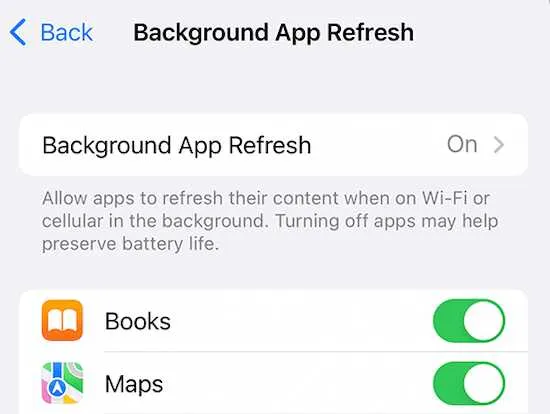
Instagram은 백그라운드에서 업데이트를 가져오려면 권한이 필요합니다. 그러나 백그라운드 새로 고침 권한을 비활성화하면 모바일 데이터에서 앱이 제대로 작동하지 않을 수 있습니다.
- Android를 사용 중인 경우 Instagram 아이콘을 길게 누르면 됩니다.
- ‘i’ 아이콘을 클릭합니다. 그러면 앱 정보 메뉴가 시작됩니다.
- ‘모바일 데이터 및 Wi-Fi’ 옵션을 선택합니다.
- ‘백그라운드 데이터’ 토글을 켭니다.
- iPhone 사용자의 경우 설정 메뉴를 열고 Instagram을 찾으면 됩니다.
- ‘백그라운드 앱 새로고침’ 옵션의 토글을 켭니다.
Instagram은 곧 인기가 떨어질 조짐이 없습니다. 앱이 모바일 데이터에서 로드되지 않거나 작동하지 않는 경우 위의 수정으로 다시 ‘그램 게임’에 다시 들어갈 수 있습니다.


답글 남기기